如何在word中并排显示多张图片?
word文档中的许多图片都希望并排显示。如何设置它们?让我们来看看详细的教程。
软件名称:Word2003绿色精简版(仅word 15M)软件大小:15.6MB更新时间:2013-03-15立即下载方法1:
1.如果比上一张图片大,默认情况下会自动换行。

2.右键点击大图,设置图片格式,选择布局,选择“紧凑”,确认。
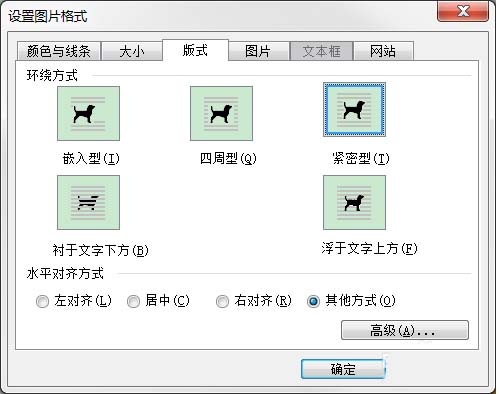
3.它仍然可以肩并肩。
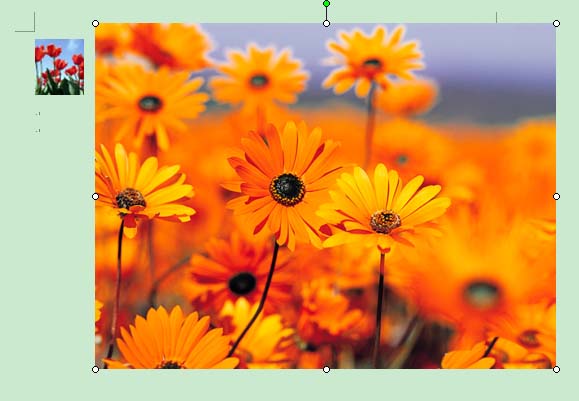
方法2:
直接并排插入一张图片,前提是后面的图片比前面的小。
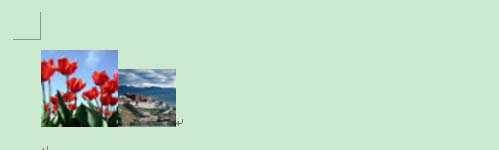
方法3:
1.有时,在变化的过程中,上述布局也会发生变化,所以使用表格来排版和插入表格。
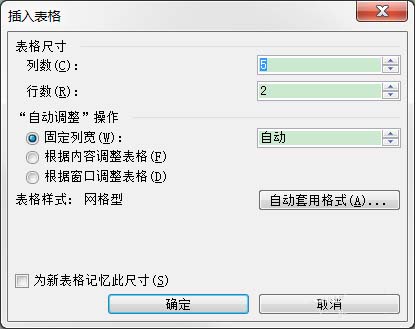
3,1行2列。

4.将图片插入表格,布局嵌入。

5.隐藏表格边框并设置表格属性。
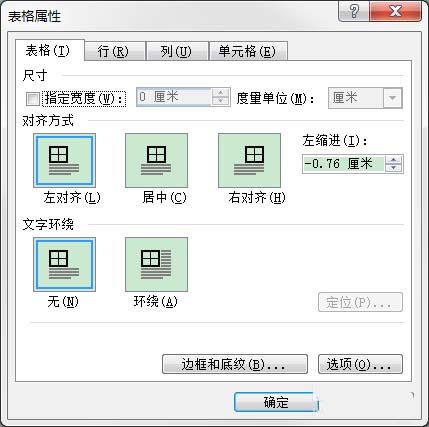
6.将边框设置为“无”。确认后,就看不到边框了。
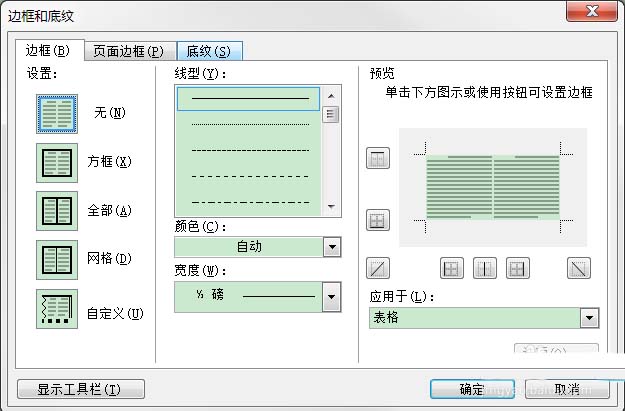
以上是并排显示和排版word图片的教程。很简单,有需要的朋友可以收藏。
相关建议:
word如何给图片添加艺术效果?
Word2016中如何批量调整图片大小?
word如何使用免费图片模板制作精美背景?
版权声明:如何在word中并排显示多张图片?是由宝哥软件园云端程序自动收集整理而来。如果本文侵犯了你的权益,请联系本站底部QQ或者邮箱删除。

















